手机怎么做表格excel表格序号 手机excel如何填充序列
日期: 来源:龙城安卓网
在如今的数字化时代,手机已经成为我们生活中不可或缺的工具之一,而在工作中,表格Excel更是被广泛应用,而如何在手机上操作Excel表格并填充序列也成为了许多人关注的焦点。通过手机端的Excel应用,我们可以轻松地制作表格、填写数据、甚至进行序号填充等操作。这种便捷的操作方式不仅提高了工作效率,也让我们能够随时随地处理工作中的数据表格,让工作变得更加便捷和高效。
手机excel如何填充序列
操作方法:
1.手机中的excel文件保存在坚果云中,打开excel文件需要安装OfficeSuite。
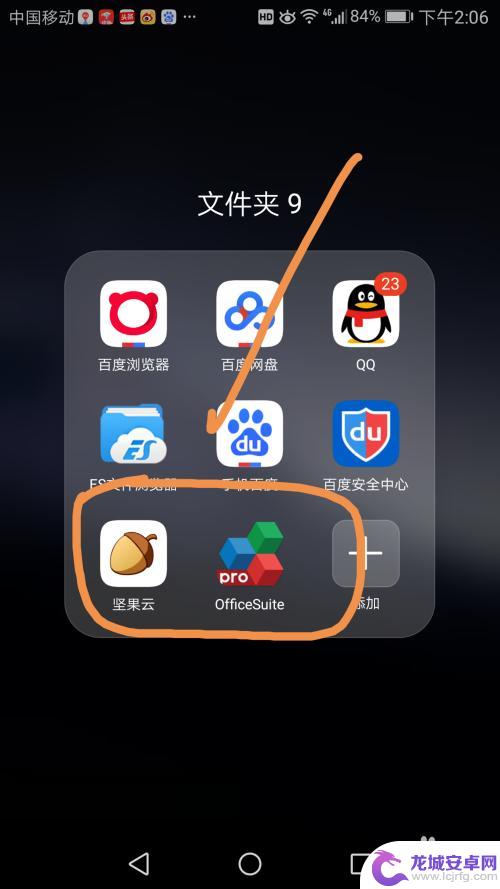
2.进入坚果云中找到一个excel文件,打开后在一个工作表中点按一个单元格,如下图所示。
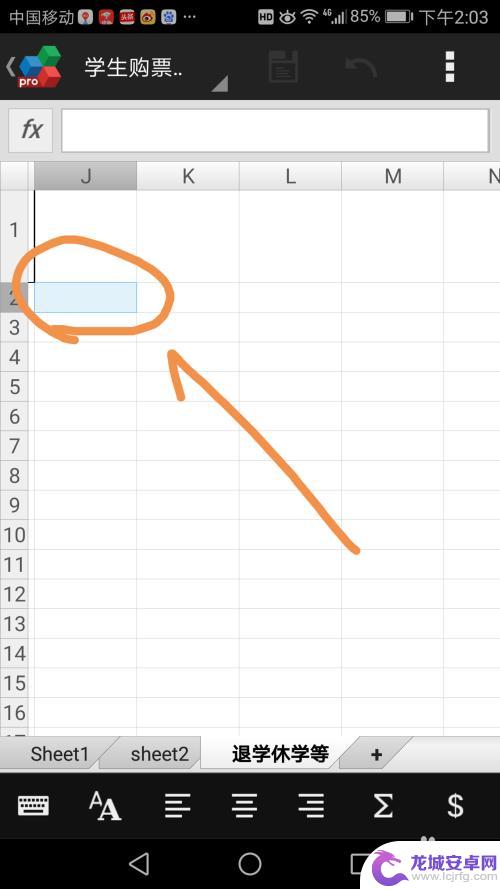
3.点按一个单元格后,该单元格反白显示。已处于选中状态,点按fx后面的空白处输入1,然后点按对号,如下图箭头所示。
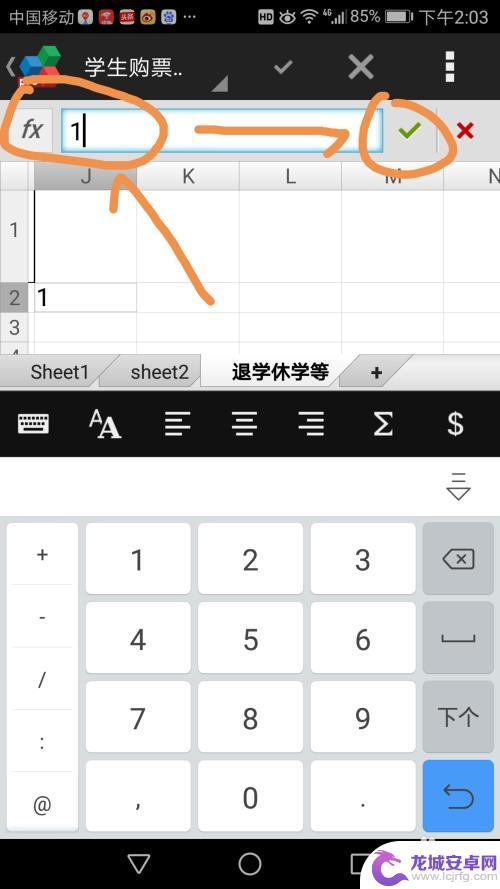
4.此时单元格内已经显示刚输入的1了。
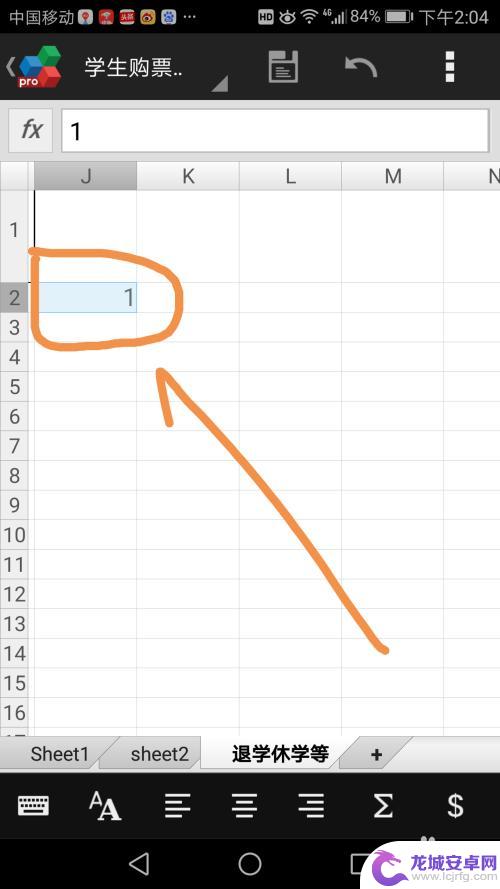
5.再次点按已经输入1的单元格,可以看到在上面出现了四个命令标志。点按箭头所指向的命令,这个命令是填充命令。
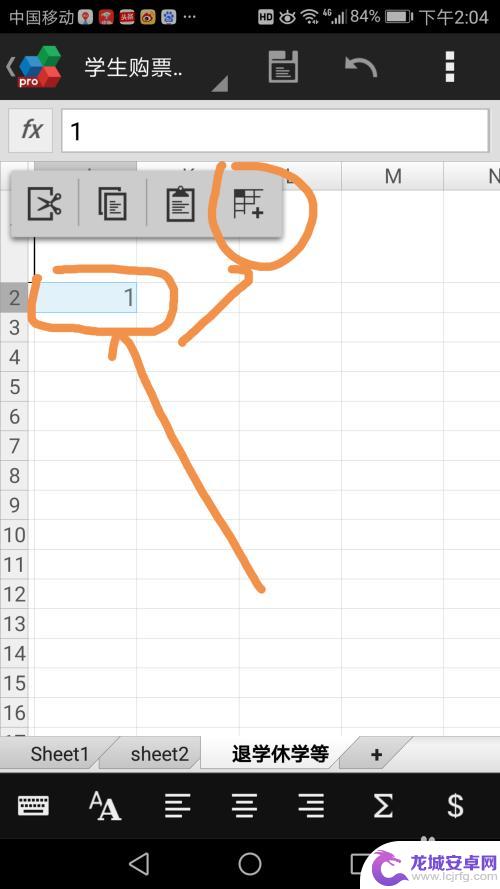
6.点按完填充命令后,单元格右下角会出现一个填充柄,如下图所示。
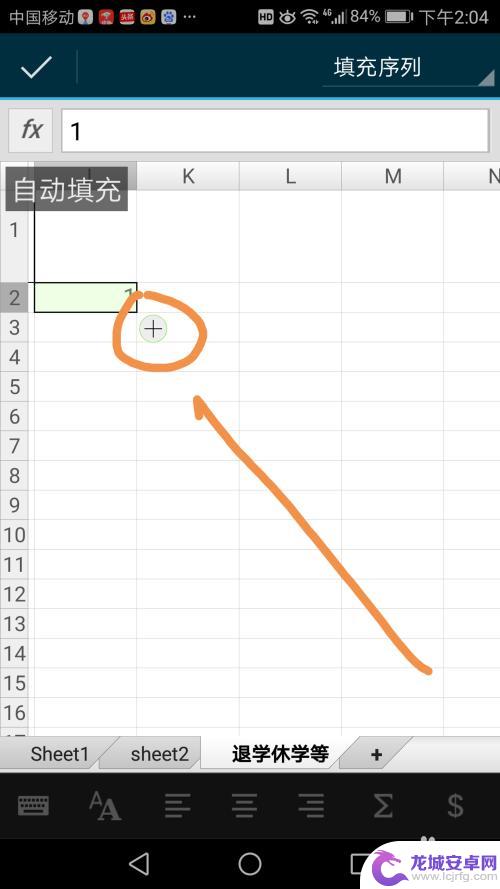
7.点按填充柄并向下滑动屏幕,默认状态下会以序列填充。可以看到填充的结果为1、2、3、4、5等。
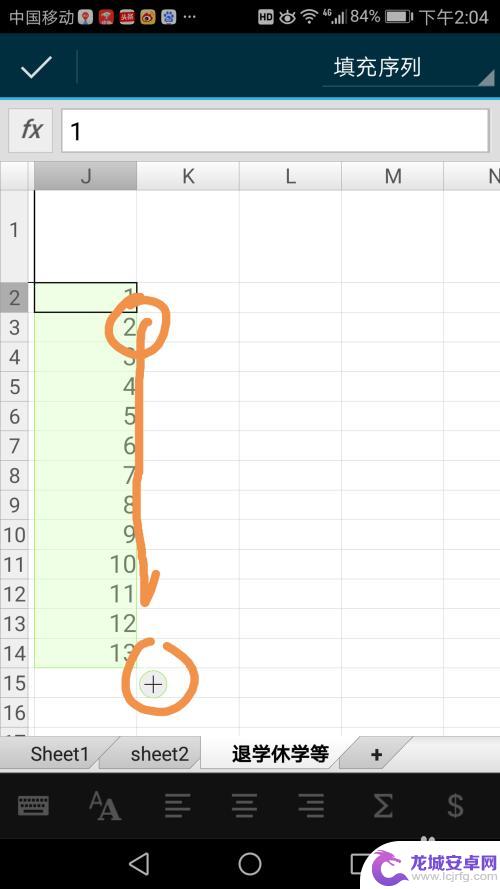
8.点按界面右上角红色箭头对应的黑色三角号,在弹出的菜单中点按复制单元格
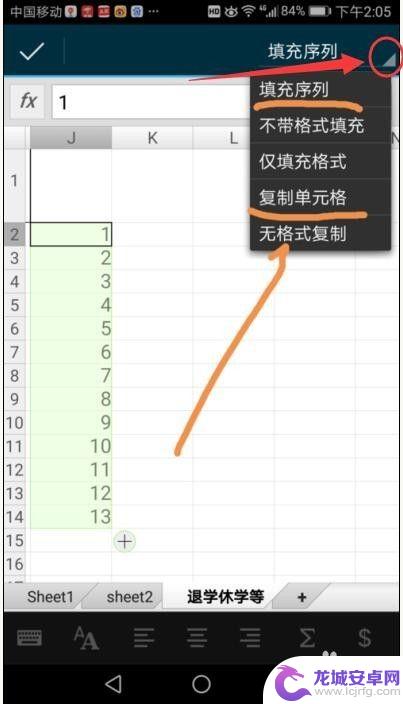
9.点按完复制单元格后填充的结果使得每个单元格均显示为1。
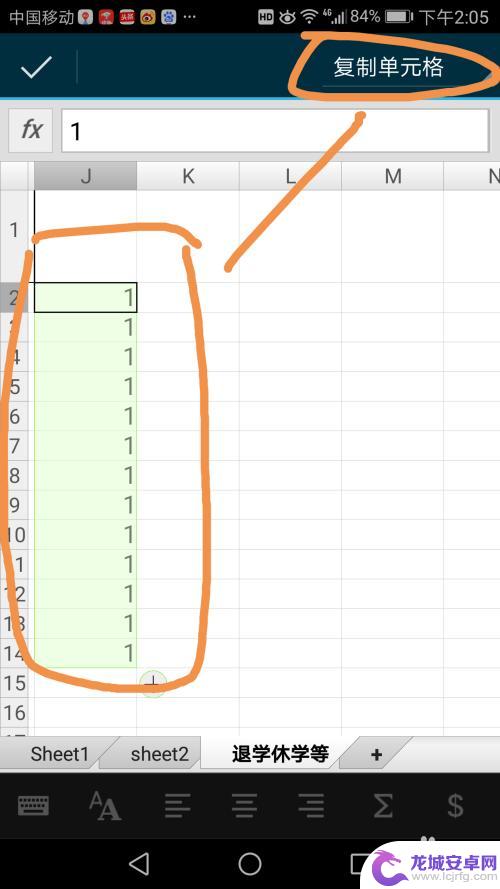
以上就是手机如何为Excel表格添加序号的全部内容,如果您遇到类似的问题,可以参考本文中介绍的步骤来解决,希望对大家有所帮助。












